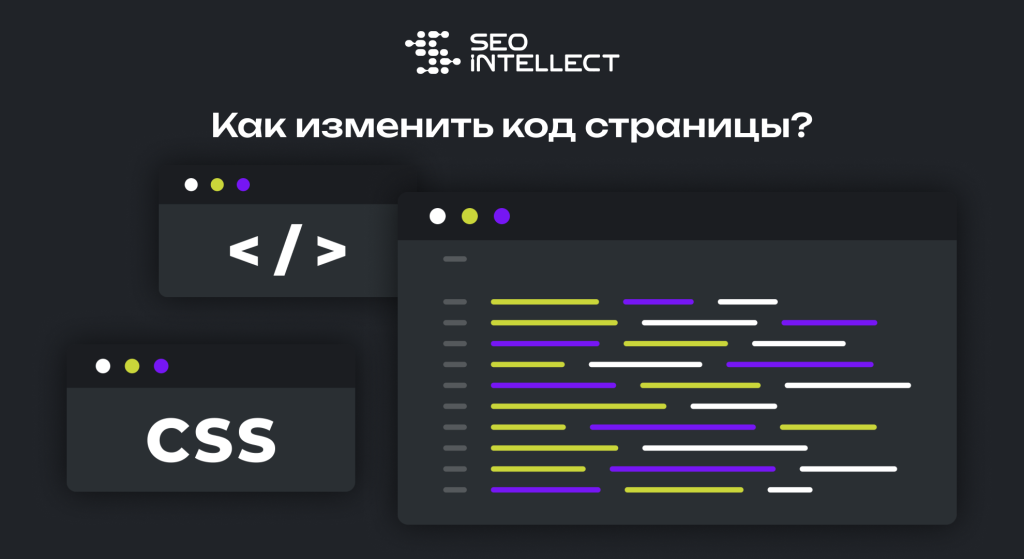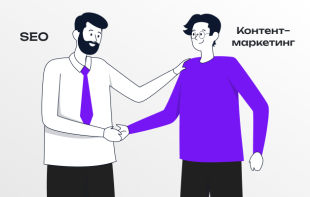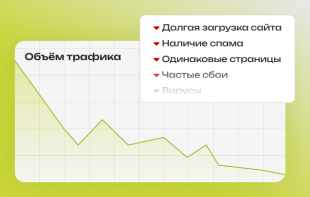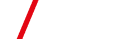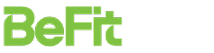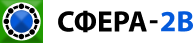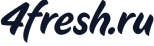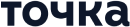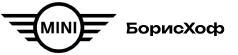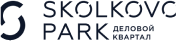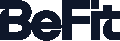Современные сайты — это сложные структуры, состоящие из множества элементов, связанных между собой кодом. Умение его редактировать позволяет не только вносить изменения в дизайн, например, в шрифты (font family), но и повышать производительность, функциональность, улучшать SEO и устранять ошибки.
Эта статья подойдет как для новичков, которые только осваивают редактирование кода, так и для людей среднего и продвинутого уровня. Мы рассмотрим все ключевые аспекты: от базы HTML и CSS до работы с CMS, тестирования и безопасности – покажем как менять код.
Основы работы с кодом страницы
Что такое исходный код?
Каждая страница сайта — это результат работы таких языков, как HTML, CSS и JavaScript. Что это такое:
- HTML (язык гипертекстовой разметки) – каркас страницы, ее структура - система контента.
- CSS (каскадные таблицы стилей) – графическое отражение: оформление, типографика, размещение элементов.
- JavaScript – динамика и интерактивные функции, анимации, валидация форм.
Структура современных веб-страниц
Любая страница сайта строится по иерархии:
- HTML-документ – основной файл, содержащий всю разметку.
- CSS-файл – визуальное представление элементов.
- JavaScript-файл – добавляет интерактивность.
- Серверный код (PHP, Python, Node.js и др.) – обрабатывает запросы и управляет контентом в больших данных.
Фронтенд и бэкенд: в чем разница?
- Фронтенд – Часть сайта, доступная для пользователя (HTML, CSS, JS). Например, шрифты (font family).
- Бэкенд – то, что находится внутри: Логика на сервере, взаимодействие с базами данных, обработка данных запросов.
Временные и постоянные изменения кода страницы сайта
Изменения можно проводить временно или постоянно:
- Временные правки – редактирование кода страницы через средство разработчика в браузере (отображается в настоящей сессии).
- Постоянные изменения – внесение изменений в различные файлы и их загрузка на сервер.
Подготовка к редактированию кода
Перед тем как вносить изменения, важно подготовиться, чтобы избежать потери данных и ошибок.
- Создание резервных копий
Перед редактированием всегда нужно делать резервные копии, чтобы в случае ошибки можно было быстро восстановить работоспособность.
- Автоматические бэкапы – многие хостинги предоставляют функцию резервного копирования.
- Ручное копирование файлов – скачивание исходного кода сайта через FTP.
- Использование платформ для управления версиями кода (например, Git) – позволяет отслеживать внесенные изменения и откатывать при необходимости.
- Выбор инструментов для редактирования
В зависимости от уровня знаний и предпочтений можно применять разные системы редактирования:
- Онлайн-редакторы – встроенные в хостинг панели (cPanel, Plesk).
- Текстовые редакторы – Notepad++, Sublime Text, Visual Studio Code.
- Инструменты разработчика в браузере – для временного изменения кода и тестирования кода.
- Системы контроля версий для безопасного редактирования
Использование Git или других систем слежения за версиями поможет:
- Сохранять историю изменений.
- Откатывать неудачные правки.
- Работать в команде, разделяя версии.
Способы доступа к коду сайта
Редактирование кода страницы сайта возможно через разные методы, в зависимости от типа сайта и уровня доступа.
1. Через панель управления хостингом
Большинство хостингов (например, cPanel, ISPmanager) позволяют редактировать файлы прямо в веб-интерфейсе.
- Удобно для небольших изменений кода.
- Не требует установки дополнительных программ.
- Ограниченные возможности в сравнении с локальным редактированием.
2. Через FTP/SFTP
Используется для загрузки и редактирования файлов напрямую на сервере.
- Требуется FTP-клиент (FileZilla, WinSCP).
- Позволяет менять код локально перед загрузкой.
- Нужно знать структуру файлов на сервере.
3. Через CMS (WordPress, Joomla, Битрикс и др.)
Для сайтов на CMS можно редактировать через админ-панель.
- В WordPress – через редактор тем или плагин для кастомных изменений.
- В Joomla – через редактирование файлов шаблонов.
- В Битрикс – через редактор компонентов и модулей.
4. Через инструменты разработчика в браузере
- Позволяет временно менять код страницы без сохранения.
- Подходит для тестирования изменений кода перед загрузкой на сервер.
- Используется для правки стилей, структуры и отладки.
5. Через локальную разработку
Если сайт сложный, его можно развернуть локально с помощью веб-сервера (XAMPP, MAMP).
- Позволяет безопасно тестировать изменения перед загрузкой.
- Подходит для сложных проектов, работающих с базами данных.
- Требует дополнительных настроек.
Базовое редактирование HTML
HTML — это основа веб-страницы. Чтобы изменить код страницы веб-сайта, важно разбираться в принципах построения структуры HTML-документа.
1. Основные HTML-теги и их назначение
Основа HTML – это множество тегов, основные из них:
- <html> – Основной тег, охватывающий весь документ.
- <head> – Включает метаданные (заголовок, кодировку, подключения стилей).
- <body> – Главное содержимое веб-страницы.
- <h1> – <h6> – Заголовочные элементы различных уровней.
- <p> – Текстовые блоки.
- <a href="URL"> – Гиперссылки.
- <img src="image.jpg" alt="Описание"> – Графические элементы.
- <table> – Таблицы.
- <ul> / <ol> / <li> – Списки.
2. Как обнаружить необходимый элемент.
Для редактирования кода страницы сайта, сначала необходимо отыскать необходимый компонент:
- Применение инструмента разработчика в браузере – правый клик → "Просмотреть код".
- Поиск в HTML документе – используя редактор.
- Работа с ID и классами – для точного определения элемента.
3. Изменение текста, заголовков и ссылок
- Изменить текст:

- Изменить заголовок:

- Изменить ссылку:

4. Добавление и изменение изображений
Чтобы добавить изображение:

Важно указывать alt, чтобы улучшить SEO и доступность.
5. Взаимодействие с таблицами и списками
Создание списка:

Создание таблицы:
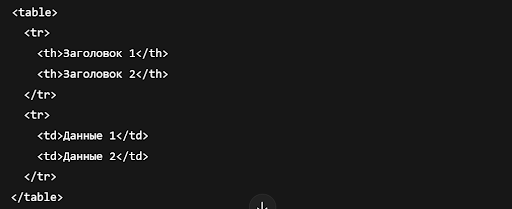
Изменение CSS
CSS управляет внешним видом страницы. Если нужно изменить шрифты, цвета или расположение элементов, без CSS не обойтись.
1. Как найти и изменить стили элементов
Применять инспектор кода страницы сайта через веб-обозреватель (клик правой кнопкой мыши → "Просмотреть код").
Редактировать CSS-файл.
2. Изменение окрасов, типов шрифтов, их размеров и расположения
Пример изменения стиля элемента:
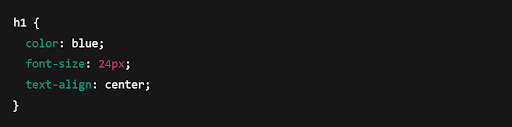
color – изменяет цвет текста.
font-size – размер шрифта.
text-align – выравнивание.
3. Работа с font-family (шрифты)
Чтобы изменить шрифт, добавьте в CSS:

Можно подключить Google Fonts:
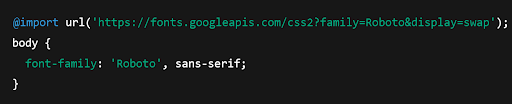
4. Медиа-запросы для создания отзывчивого дизайна.
Чтобы сайт корректно отображался на разных устройствах:
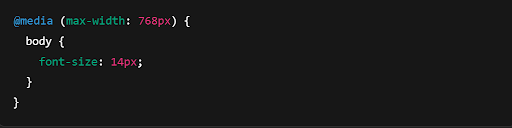
Такой код страницы уменьшает размер шрифта при ширине экрана менее 768 пикселей.
Принципы работы JavaScript на странице
JavaScript (JS) отвечает за интерактивность и динамическое поведение веб-страницы. Он позволяет:
- Менять содержимое и стили элементов на лету.
- Отвечать на действия пользователя (клики, прокрутку, ввод данных).
- Выполнять анимации, отправлять запросы на сервер без необходимости перезагрузки страницы.
- JavaScript выполняется в браузере, но может работать и на сервере (Node.js).
Безопасное добавление скриптов
Чтобы подключить JavaScript, можно:
- Встроить код в HTML-файл (не рекомендуется для сложных сайтов):

- Подключить внешний файл (лучший вариант):

Важно!
- Размещать <script> перед закрывающим </body>, чтобы он не замедлял загрузку страницы сайта.
- Использовать атрибуты defer или async для оптимизации загрузки:

Изменение существующих скриптов
Если на сайте уже есть JavaScript, его можно редактировать:
- Через инструмент разработчика в браузере (вкладка "Sources").
- В файлах сайта (.js).
Пример изменения текста кнопки:

Использование готовых библиотек (jQuery, React, Vue)
Готовые библиотеки упрощают работу с JavaScript
- jQuery – облегчает работу с DOM:

- React — для разработки динамичных интерфейсов.
- Vue – альтернатива React с упрощенным синтаксисом.
Внедрение интерактивных элементов на страницу.
JS позволяет обрабатывать события:

Если скрипт не работает, используйте:
- Консоль разработчика (F12 → Console) для просмотра ошибок.
- console.log() для вывода данных:

- Breakpoints в DevTools Chrome для построчного анализа.
Редактирование кода в WordPress
WordPress — одна из самых популярных CMS, и она позволяет редактировать его разными способами.
1. Редактирование шаблонов и тем
В WordPress код страницы сайта формируется из PHP-шаблонов. Изменить их можно:
- Через админ-панель: Внешний вид → Редактор тем (но это небезопасно, правки могут исчезнуть при обновлении).
- Через FTP и файловый менеджер: wp-content/themes/ваша_тема/ – здесь находятся шаблоны.
- Используя дочернюю тему:
Чтобы изменения кода не исчезли после обновления основной темы, создайте child theme.
2. Добавление кастомного CSS
WordPress позволяет изменять стили без редактирования кода страницы сайта:
Внешний вид → Настроить → Дополнительные стили
Пример:

3. Изменение функций через functions.php
В functions.php можно добавить код, изменяющий работу темы. Например, скрытие версии WordPress:

Редактирование кода в Joomla
Joomla хранит шаблоны в папке templates/.
1. Изменение шаблона через админку
Расширения → Шаблоны → Ваш шаблон → Изменить файлы
2. Добавление кастомного CSS
Файл: templates/your_template/css/custom.css

3. Работа с index.php
В этом файле можно менять код в структуре шаблона.
Редактирование кода в Битрикс
Битрикс сложнее, так как использует свой API.
1. Где искать файлы шаблона?
/bitrix/templates/ – файлы темы.
/bitrix/components/ – компоненты (их можно переопределять в /local/components/).
2. Изменение шаблона
Админка → Настройки → Настройки продукта → Файлы и шаблоны сайта
Редактирование файлов в bitrix/templates/
3. Добавление кастомного кода
В header.php можно добавить стили:

Ограничения редактирования кода в конструкторах сайтов, например, в Tilda
Некоторые платформы ограничивают внесение изменений кода:
- Tilda: доступен только встроенный редактор, но без полного доступа к HTML.
Тестирование изменений
После редактирования важно провести тестирование, чтобы убедиться, что все изменения кода работают как нужно и не влияют на функциональность.
1. Кросс-браузерное тестирование
Веб-страница должна правильно отображаться в разных браузерах. Основные браузеры для тестирования:
- Google Chrome
- Mozilla Firefox
- Safari
- Microsoft Edge
Как провести кросс-браузерное тестирование:
- Возьмите инструменты разработчика: все современные браузеры обладают встроенными средствами для проверки, отображения страниц.
- Проверка вручную: Откройте сайт в одном из браузеров и проведите проверку, нет ли ошибок в верстке или функционале.
- Инструменты для автоматизации: сервисы, такие как BrowserStack, позволяют тестировать сайт в разных браузерах и операционных системах одновременно.
2. Мобильное тестирование
С учетом роста мобильного трафика крайне важно, чтобы портал был адаптивным и правильно показывался на всех мобильных устройствах.
- Инструмент разработчика в браузере: Chrome DevTools может симулировать мобильные устройства.
- Реальные тесты: тестируйте сайт на многих устройствах с разными размерами экранов.
- Применение медиа-запросов в каскадных таблицах стилей (CSS): Чтобы создать адаптивный дизайн, применяйте медиа-запросы, которые могут менять стили в зависимости от устройства.
Пример медиа-запроса:
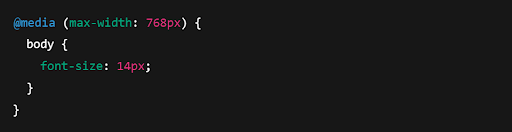
3. Валидация кода
Проверка на ошибки важна для его корректной работы. Для этого можно использовать следующие инструменты:
- W3C HTML Validator – проверяет HTML на ошибки.
- CSS Validator – помогает найти ошибки в CSS.
- JS Lint – анализирует JavaScript на наличие синтаксических ошибок.
Использование этих инструментов помогает избежать проблем с производительностью, безопасности и пользовательским опытом.
4. Тестирование производительности
Нужно сделать так, чтобы сайт загружался оперативно. Для этого можно применять следующие инструменты:
- Google PageSpeed Insights — анализирует быстродействие сайта и дает советы как сделать лучше.
- GTMetrix – помогает проанализировать скорость загрузки и повысить производительность сайта.
- Lighthouse – встроенная в Chrome DevTools утилита для оценки производительности сайта.
Обратите внимание на следующие аспекты:
- Оптимизация изображений.
- Использование кэширования.
- Изменение CSS и JavaScript.
5. A/B тестирование изменений
A/B тестирование позволяет проверить, какие изменения на странице сайта приводят к лучшим результатам, например, увеличению конверсии. Пример:
- Создайте две версии страницы с различными изменениями (например, цвет кнопки, текст).
- Разделите трафик на них и отслеживайте, какая из них имеет лучшие показатели.
Инструменты для A/B тестирования:
- Google Optimize
- Optimizely
- VWO
SEO-аспекты изменения кода сайта
Правильное редактирование - важная часть seo продвижения. Когда вы меняете HTML, CSS и JavaScript могут существенно влиять на позиционирование вашего сайта в Яндекс, поэтому важно учитывать несколько факторов.
Структурированные данные и микроразметка
Микроразметка помогает Яндекс и Google лучше индексировать контент и улучшать видимость в поиске. Используйте Schema.org для добавления структурированных данных.
Влияние кода на скорость загрузки
Оптимизируйте документы CSS, JavaScript и изображения, чтобы улучшить скорость загрузки сайта. Это важно для SEO, так как поисковики оценивают быстроту сайта.
Семантическая верстка для SEO
Использование правильных тегов помогает алгоритмам Яндекс и Google лучше понять структуру контента.
Оптимизация изображений и мультимедиа через код
Оптимизация медиафайлов имеет большое значение для SEO, так как поисковики учитывают размеры изображений при расчете скорости страницы.
Используйте формат WebP для изображений: он дает хорошее качество при меньшем размере.
Пример оптимизированного изображения:

Безопасность при редактировании кода
При редактировании важно помнить о безопасности, чтобы избежать уязвимостей, которые могут привести к взлому сайта или утечке данных. Рассмотрим основные аспекты безопасности, которые необходимо учитывать.
1. Типичные уязвимости и как их избежать
Некоторые уязвимости могут возникать из-за его неправильного написания.
Наиболее распространенные уязвимости — это XSS (Cross-Site Scripting) и SQL-инъекции. Для защиты от них фильтруйте и экранируйте пользовательские данные. Используйте подготовленные выражения для работы с базой данных.

2. Проверка кода на безопасность
После внесения изменений всегда проверяйте его на наличие уязвимостей. Для этого можно использовать различные инструменты:
- OWASP ZAP – Средство для проверки безопасности веб-приложений.
- SonarQube – статический анализатор, позволяет обнаруживать уязвимости.
- Snyk – сервис для проверки уязвимостей в зависимостях, таких как библиотеки Node.js или Python.
3. Защита от XSS и SQL-инъекций
Кроме экранирования входных данных, для защиты от XSS и SQL-инъекций следует использовать:
- Политика безопасности контента (CSP) Для контроля источников контента и предупреждения выполнения вредоносных скриптов.
- Prepared Statements в работе с базами данных для предотвращения SQL-инъекций.
Пример политики CSP:
4. Работа с конфиденциальными данными
Если на вашем сайте хранятся конфиденциальные данные, такие как пароли или личные данные пользователей, важно соблюдать строгие меры безопасности:
Шифрование данных: Используйте современные алгоритмы шифрования (например, AES-256) для защиты данных.
Хэширование паролей: Для хранения паролей используйте функции хэширования, такие как bcrypt или argon2, чтобы избежать утечек паролей в случае взлома базы данных.
Пример хэширования пароля:

Использование HTTPS: Всегда используйте SSL/TLS для защиты данных, передаваемых между сервером и клиентом.
Решение распространенных проблем
После изменений могут возникать проблемы. Вот как их решить:
- Если сайт перестал работать: проверьте логи и используйте инструменты разработчика для диагностики ошибок. Откатите изменения по одному, чтобы найти причину проблемы.
- Возврат предыдущей версии кода страницы сайта: Используйте копии или системы контроля версий, такие как Git, для восстановления предыдущих версий.
Где искать помощь
Если проблемы не удается решить, обратитесь на форумы вроде Stack Overflow или воспользуйтесь технической поддержкой хостинга.
Заключение
Редактирование кода — ключевая часть управления сайтом. Важно соблюдать безопасность, учитывать SEO-факторы и проводить тестирование, чтобы избежать ошибок и улучшить производительность.